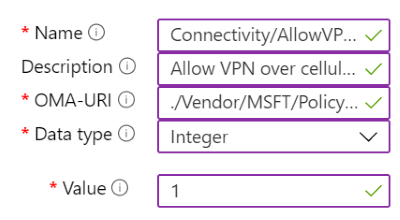Crear un perfil con una configuración personalizada en Intune
Microsoft Intune incluye muchas configuraciones integradas para controlar diversas características de un dispositivo. Si hay configuraciones de dispositivo y características que no están integradas en Intune, puede crear perfiles personalizados. Los perfiles personalizados se crean de forma similar a los perfiles integrados.
Esta característica se aplica a:
- Administrador de dispositivos Android
- Dispositivos Android Enterprise de propiedad personal con un perfil de trabajo
- iOS/iPadOS
- macOS
- Windows 10/11
Importante
La administración del administrador de dispositivos Android está en desuso y ya no está disponible para los dispositivos con acceso a Google Mobile Services (GMS). Si actualmente usa la administración del administrador de dispositivos, se recomienda cambiar a otra opción de administración de Android. La documentación de soporte técnico y ayuda sigue estando disponible para algunos dispositivos sin GMS, con Android 15 y versiones anteriores. Para obtener más información, consulte Finalización de la compatibilidad con el administrador de dispositivos Android en dispositivos GMS.
La configuración personalizada se puede realizar de forma diferente en cada plataforma. Por ejemplo, para controlar las características en dispositivos Android y Windows, escriba valores de Identificador uniforme de recursos (OMA-URI) de Open Mobile Alliance. En el caso de los dispositivos Apple, importa un archivo que ha creado con Apple Configurator o Apple Profile Manager.
Para obtener información general sobre los perfiles de configuración de dispositivos, vaya a ¿Qué son Microsoft Intune perfiles de dispositivo?.
En este artículo se muestra cómo crear un perfil de configuración de dispositivo personalizado en Intune. También puede ver todas las opciones de configuración disponibles para las distintas plataformas.
Creación del perfil
Inicie sesión en el Centro de administración de Microsoft Intune.
Seleccione Dispositivos>Administrar dispositivos>Configuración>Crear>Nueva directiva.
Escriba las propiedades siguientes:
Plataforma: seleccione la plataforma de los dispositivos. Las opciones son:
- Administrador de dispositivos Android
- Android Enterprise
- iOS/iPadOS
- macOS
- Windows 10 y versiones posteriores
Tipo de perfil: seleccione Personalizado. O bien, seleccione Plantillas>Personalizado.
Seleccione Crear.
En Básico, escriba las propiedades siguientes:
- Nombre: escriba un nombre descriptivo para la directiva. Asígnele un nombre a las directivas para que pueda identificarlas de manera sencilla más adelante. Por ejemplo, un buen nombre de directiva es Windows: AllowVPNOverCellular OMA-URI personalizado.
- Descripción: escriba una descripción para la directiva. Esta configuración es opcional pero recomendada.
Seleccione Siguiente.
En Opciones de configuración, las opciones que puede configurar serán diferentes, según la plataforma que haya elegido. Elija la plataforma para la configuración detallada:
Seleccione Siguiente.
En Etiquetas de ámbito (opcional), asigne una etiqueta para filtrar el perfil por grupos de TI específicos, como
US-NC IT TeamoJohnGlenn_ITDepartment. Para obtener más información sobre las etiquetas de ámbito, vaya a Uso de RBAC y etiquetas de ámbito para TI distribuida.Seleccione Siguiente.
En Asignaciones, seleccione los usuarios o grupos que van a recibir su perfil. Para obtener más información sobre la asignación de perfiles, vaya a Asignación de perfiles de usuario y dispositivo.
Seleccione Siguiente.
En Revisar y crear, revise la configuración. Si selecciona Crear, se guardan los cambios y se asigna el perfil. La directiva también se muestra en la lista de perfiles.
Ejemplo
En el ejemplo siguiente, la configuración Connectivity/AllowVPNOverCellular está habilitada. Esta configuración permite que un dispositivo cliente de Windows abra una conexión VPN cuando está en una red de telefonía móvil.